win10系统任务栏和窗口假死怎么解决
我们在使用win10操作系统的时候,有的情况下可能会遇到一些系统上的问题。比如win10系统任务栏和窗口假死怎么解决。很多小伙伴对于这个问题不知道应该怎么修复。那么据小编所知可能是因为我们电脑的内部出现了故障损坏所导致的。详细步骤就来看下小编是怎么做的吧~希望可以帮助到你。

方法一:
1. 停止非核心的程序运作(包括第三方杀毒、优化软体)
2. 情况允许的话,卸载设备中的第三方杀毒、管家、优化软件
3. 同时按【Windows 徽标键+R】,输入 【msconfig】,按回车(Enter)
4. 点击 【服务】>【隐藏所有 Microsoft 服务】>【全部禁用】(若您启用了指纹识别功能,请不要关闭相关服务)
5. 启动【任务管理器】,点击 【启动】选项卡,将所有启动项都禁用
6. 重启设备
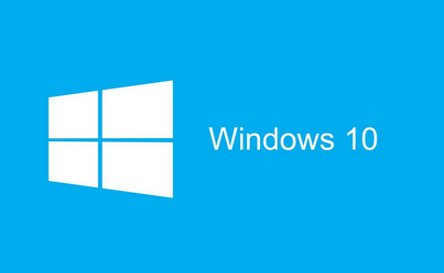
方法二:
1. 右键点击任务栏上的Windows图标,选择【Windows Powershell(管理员)】
2. 逐一输入以下指令:
Dism /Online /Cleanup-Image /CheckHealth
Dism /Online /Cleanup-Image /ScanHealth
Dism /Online /Cleanup-Image /RestoreHealth
sfc /scannow
3. 重启电脑
4. 如果出现”有一些文件无法修复“的回报,重复步骤1-3几次即可
更多win10系统相关信息:>>>正版win10家庭版怎么重装系统<<<
>>>哪里下载win7系统靠谱<<<
>>>win7系统下载到手机<<<
>>>win10家庭版在哪里下载64位系统<<<
>>>笔记本win7怎么升级到win10系统<<<
以上就是小编给各位小伙伴带来的win10系统任务栏和窗口假死怎么解决的所有内容,希望你们会喜欢。更多相关教程请收藏好吧啦网~
以上就是win10系统任务栏和窗口假死怎么解决的全部内容,望能这篇win10系统任务栏和窗口假死怎么解决可以帮助您解决问题,能够解决大家的实际问题是好吧啦网一直努力的方向和目标。
相关文章:

 网公网安备
网公网安备